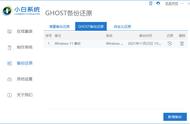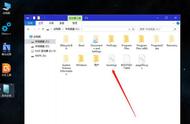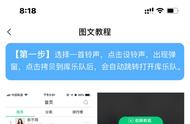使用【文件历史记录】备份可以将文件备份至外部存储设备,例如U盘或移动硬盘,或者保存至网盘。文件历史记录功能,可定期备份文件、音乐、照片、视频、桌面文件夹等内容,当原文件丢失、损坏或删除时,可以通过历史记录备份进行恢复,还可以浏览和恢复文件的不同版本。例如,如果想恢复旧版本文件(即使未被删除或没有丢失),可以浏览时间表并选择想要的版本将其恢复。
注:默认情况下,此功能仅会备份保存在系统收藏夹、库 (下载、文档、照片、视频等)、OneDrive(本地)和系统桌面等位置上的文件。如果有其它文件夹的文件需要备份,则需要手动新增文件夹。
当使用文件历史记录来还原文件时,会根据您选择特定时间点的备份,来取代您当前的同名文件。如果希望同时保留当前的文件,建议您在还原之前先进行备份。
请依照您电脑目前的Windows操作系统版本,前往相对应的操作说明:
- Windows 11
- Windows 10
Windows 11操作系统
通过【文件历史记录】备份文件
1.在Windows搜索栏输入[文件历史记录]①,然后点选[打开]②。

2.点选【选择驱动器】③。

3.您可以选择要将文件备份到的哪一个磁盘④,然后点选【确定】。
如果要将文件备份至外接设备,请确保该设备已连接到电脑。

4.选取磁盘驱动器后,文件历史记录将会被开启。
可以点击【高级设置】⑥以设定备份文件的周期与期限。